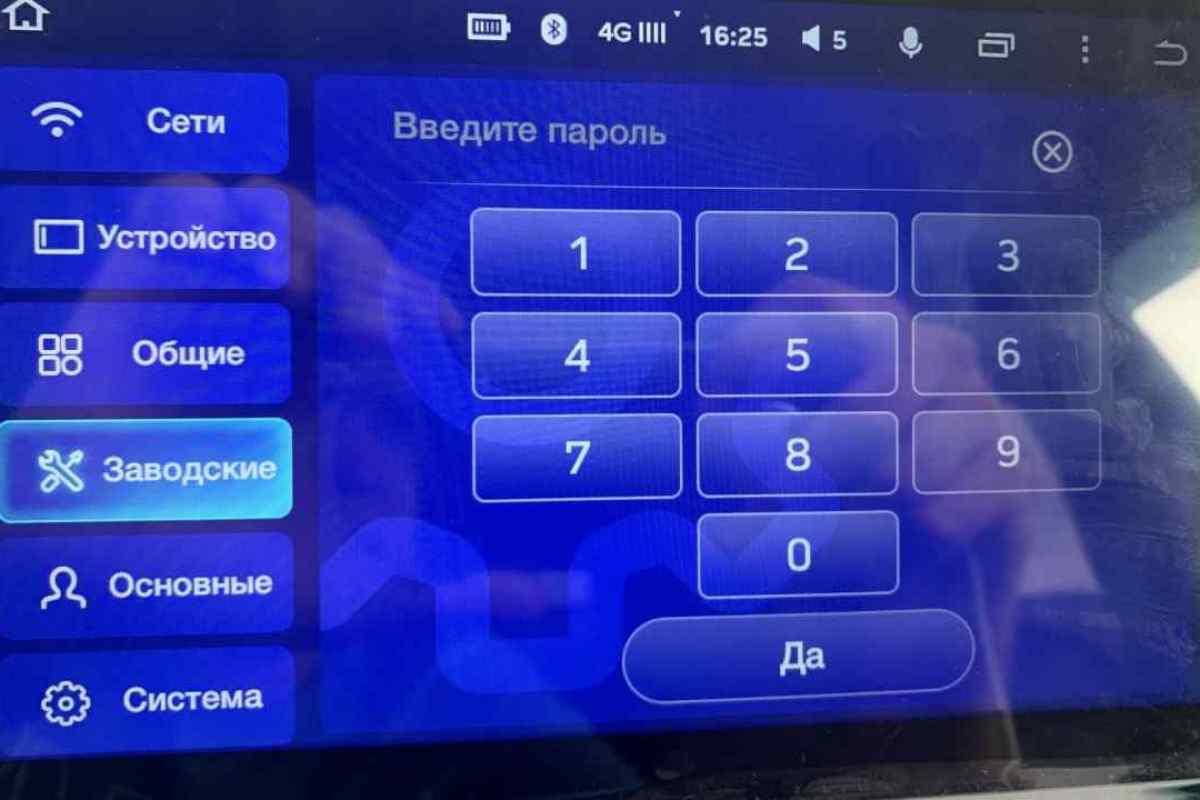Нерідко одним комп 'ютером користуються відразу кілька людей. У таких випадках ніхто не захищений від того, що його теки з особистою інформацією можуть бути відкриті іншими користувачами. І тоді виникає логічне питання про те, як зробити так, щоб її вміст не був доступний іншим користувачам? Все досить просто. Це встановлення пароля на теку, який потрібно буде вводити для того, щоб її відкрити.
Вам знадобиться
- - комп 'ютер;
- - програма Folder Guard.
Інструкція
1. Для встановлення паролів на теки потрібно скористатися спеціальними програмами. Одна з них називається Folder Guard - знайдіть її в інтернеті, скачайте і проінсталюйте на жорсткий диск комп 'ютера. Запустіть програму.
2. В її основному меню виберіть File, після чого у відкритому меню - Master Password. З 'явиться два рядки, в яких необхідно ввести пароль користувача програми. Він потрібен для того, щоб ніхто крім вас не зміг скористатися цією програмою. Вигадайте пароль і впишіть у верхньому рядку. Потім введіть його підтвердження в нижньому рядку і натисніть кнопку Гаразд.
3. В основному меню програми знаходиться список жорстких дисків, а поруч - значок "+" ". Натискаючи цю кнопку, ви відкриєте дерево тек на цьому розділі вінчестера. Клацніть на значку "+" поруч із жорстким диском, де знаходиться тека, до якої потрібно встановити пароль.
4. Натисніть цю теку лівою кнопкою миші. Потім у вікні, яке з 'явиться після цього, виберіть параметр Lock with Password. Спливає вікно, в якому ви можете вказати пароль. У верхньому рядку введіть пароль, а у нижньому - його підтвердження. Натисніть кнопку Гаразд, щоб закрити діалогове вікно введення пароля. У наступному вікні також натисніть кнопку Гаразд. Закрийте програму.
5. Тепер спробуйте відкрити ту теку, до якої ви задали пароль. Як ви побачите, вона не відкриється. Замість цього з 'явиться рядок, куди потрібно буде ввести пароль. Введіть його, і вона буде відкрита. Коли ви закриватимете теку, буде відкрито діалогове вікно, в якому буде запит на продовження її блокування.
6. Якщо ви натиснете "Ні", вам не доведеться вводити пароль у цьому сеансі роботи, він буде зафарбовуватися тільки після наступного включення ПК. Якщо ви натиснете "Так", тека буде блокуватися і далі. Якщо протягом поточного сеансу вам часто потрібно буде відкривати цю теку, звичайно ж, краще вибрати "Ні".